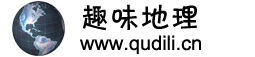作者:佚名 来源于:世界儿童文学网
“我的sd卡用了很久了,一直都可以正常使用的,但是最近不知道为什么,突然就显示sd卡写保护了。我无法存入任何数据,请问有什么方法可以解决该问题吗?”
SD卡是一种常见的存储设备,被广泛应用于手机、相机、平板电脑等设备中。然而,有时候我们会遇到SD卡写保护的问题,导致无法写入或修改SD卡中的数据。这可能是由于SD卡的物理损坏、文件系统问题或者病毒感染等原因引起的。
Sd卡写保护怎么解除?别着急!下文将给大家分享几个正确的解决方法!

Sd卡写保护怎么办?其实为了更好的保护数据,目前市面上有部分sd卡是带有写保护开关的。当我们发现sd卡被写保护时,应该先检查一下sd卡是否打开了写保护开关。
步骤1:首先,检查SD卡是否有写保护开关。有些SD卡在侧边会有一个小的开关,用于控制写保护功能。
步骤2:如果SD卡有写保护开关,请将其拨到【解锁】的位置,这样就可以解除写保护。

如果sd卡没有写保护开关,但仍然显示sd卡被写保护。可以尝试使用磁盘检查工具对sd卡进行检查。
步骤1:将SD卡插入电脑的USB接口中,确保电脑能够正确识别SD卡;
步骤2:打开【此电脑】,找到sd卡的盘符,右键点击盘符,选择【属性】;
步骤3:在属性窗口中,选择【工具】选项卡,然后点击【检查】;
步骤4:在弹出的对话框中,选择【扫描驱动器】,然后点击【开始】进行扫描;
步骤5:扫描完成后,如果发现错误,系统会提示修复。根据提示进行修复操作即可。修复完成后,SD卡的写保护就被解除了。

在sd卡数据都有效备份且需要继续使用sd卡的情况下,sd卡写保护怎么解除?也可以尝试对sd卡进行格式化操作。但要注意,这会导致sd卡中的所有数据都被清空。
步骤1:将SD卡插入电脑的USB接口中,确保电脑能够正确识别SD卡;
步骤2:打开【此电脑】,找到SD卡的盘符。右键点击盘符,选择【格式化】;
步骤3:在格式化窗口中,选择适合的格式(如FAT32或NTFS),然后点击【开始】进行格式化。
步骤4:格式化完成后,SD卡的写保护就被解除了。
如果在进行上述操作时有sd卡数据丢失的情况,或者是在进行格式化时忘记对sd卡数据进行备份,那么应该如何恢复sd卡数据呢?比较适合大部分电脑用户的方法是借助专业的数据恢复软件。
凭借软件的专业功能,数据被恢复的概率会更大。比较推荐的一款是数据蛙恢复专家。这款软件拥有简单的操作系统和高效的恢复功能,支持多种类型数据和设备的文件恢复。软件操作如下:
操作环境:
演示机型:联想Ideapad 700-15ISK-ISE
系统版本:Windows 10
软件版本:数据蛙恢复专家3.2.12
步骤1:将sd卡与电脑正确连接后运行软件,看到注册提示框时先点击【免费试用】;
步骤2:在选择界面,勾选上sd卡,并勾选上需要扫描的文件类型,然后点击【扫描】;
步骤3:快速扫描完成后,软件会呈现部分sd卡中的数据,可以先对这部分数据进行查看,查看时,可选择【按类型查看】或【按路径查看】,如果没有完全找到需要恢复的文件,点击【深度扫描】;
步骤4:深度扫描完成后,软件会呈现所有扫描到的数据,此时数据会较多,建议直接借助【筛选器】快速对目标数据进行定位,选择完毕后,点击【导出】;
步骤5:对导出后文件需要保存的位置进行选择,如果所选位置与原保存位置一致(即sd卡),软件会弹出提示,此时建议更换保存位置。
总的来说,解除SD卡的写保护是一个相对简单的过程,只需要按照正确的方法进行操作即可。通过了解SD卡写保护的原因和对应的解决方法,我们可以更加方便地管理和使用SD卡,避免因为误操作而导致数据丢失或损坏。
Sd卡写保护怎么解除?相信大家已经有答案了!最后,如果在操作过程中有任何数据的丢失或误删,建议尽早使用专业软件进行恢复哦!
【相关文章】
版权声明:文章观点仅代表作者观点,作为参考,不代表本站观点。部分文章来源于网络,如果网站中图片和文字侵犯了您的版权,请联系我们及时删除处理!转载本站内容,请注明转载网址、作者和出处,避免无谓的侵权纠纷。